excel表格转换成pdf格式的教程
2023-06-16 10:08:56作者:极光下载站
相信大部分的用户都会选择在excel软件中编辑表格文件,在这款办公软件中用户可以体验到强大且实用的功能带来的便利,为自己带来了不错的体验,并且深受用户的喜爱,当用户在编辑表格文件时,就可以利用相关的功能来设置表格格式或是计算数据等,用户还可以按照自己的需求来将表格转换成pdf格式,最近就有用户问到excel表格如何转换成pdf格式的问题,这个问题其实很好解决,用户直接在软件的文件菜单栏中选择导出为pdf选项来解决问题,详细的操作过程是怎样的呢,接下来就让小编来向大家分享一下excel表格转换成pdf格式的方法步骤吧,希望用户在看了小编的教程后,能够从中获取到有用的经验。
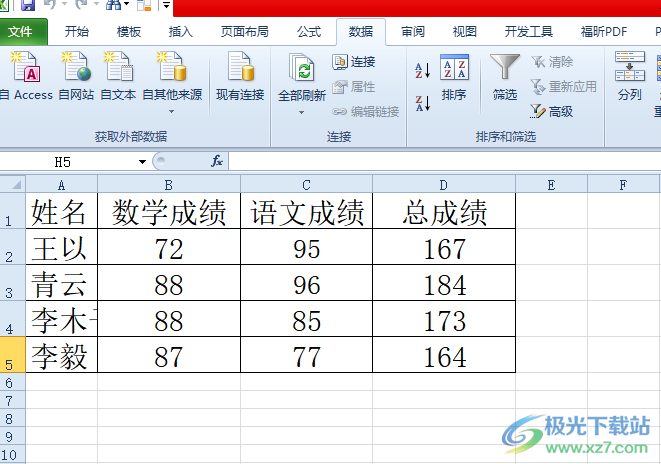
方法步骤
1.用户在电脑桌面上打开excel软件,并来到表格的编辑页面上来进行设置
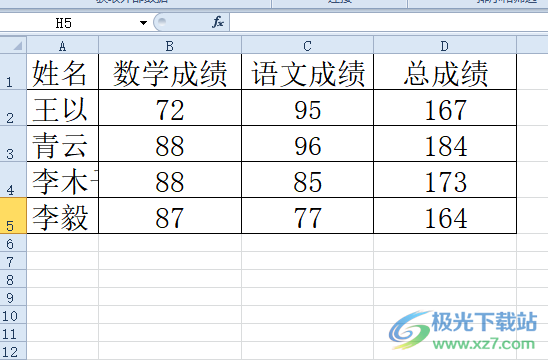
2.接着在页面上方的菜单栏中点击文件选项,将会显示出相关的选项卡,用户选择其中的导出为pdf选项
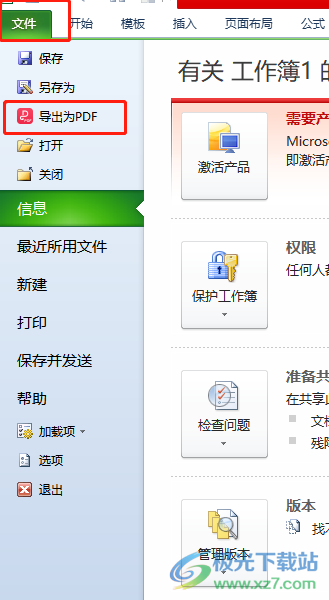
3.在打开的窗口中,用户可以选择工作表的导出范围,可以是当前工作表,也可以是所有工作表,用户按需选择后按下开始导出按钮
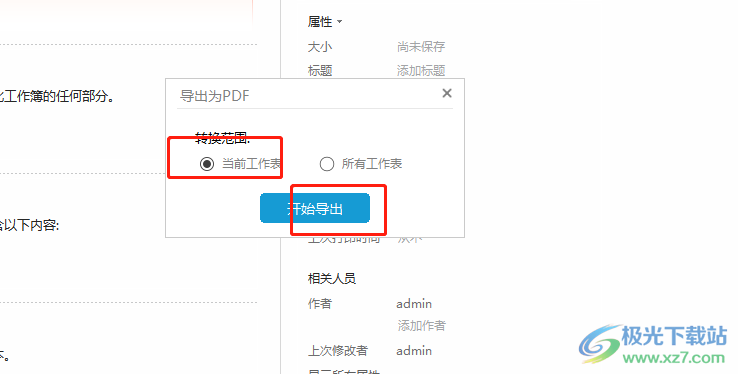
4.这时用户在页面上就会看到显示出来的正在导出窗口,用户耐心等待即可
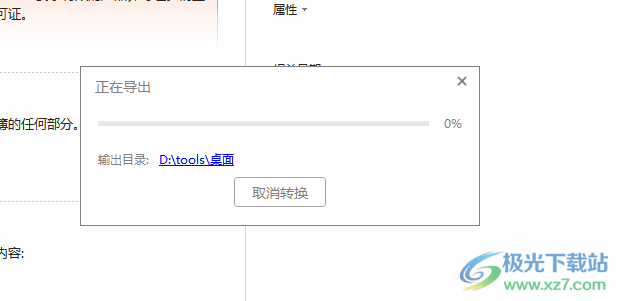
5.转换成功后,excel软件就会自动打开显示转换出来的pdf文件效果了,如图所示
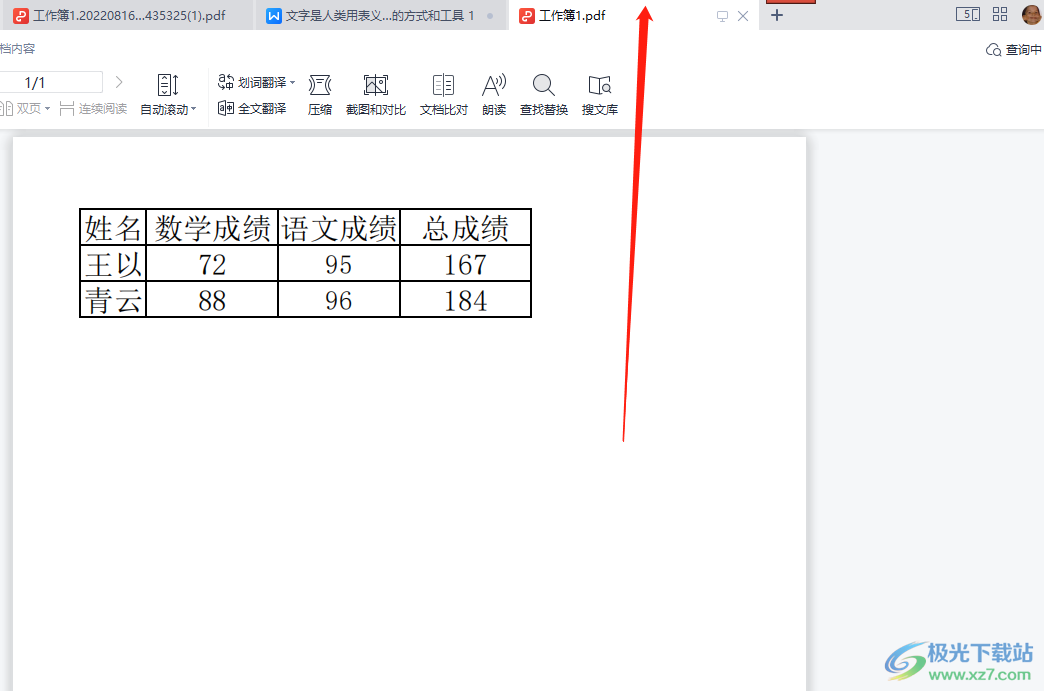
以上就是小编对用户提出问题整理出来的方法步骤,用户从中知道了大致的操作过程为点击文件——导出为pdf文件——选择导出的工作表范围——确定这几步,方法简单易懂,软件导出成功成功后,就会看到自动打开展示出来的pdf文件,因此有需要的用户可以跟着小编的教程操作起来。
